Ako zmeniť pozadie v PowerPointe 2019

Naučte sa, ako jednoducho zmeniť pozadie v PowerPointe 2019, aby vaše prezentácie pôsobili pútavo a profesionálne. Získajte tipy na plnú farbu, prechod, obrázky a vzory.

Otvorte zošit, do ktorého je potrebné pridať vlastné štýly z iného existujúceho zošita.
Môže to byť úplne nový zošit alebo zošit, ktorý ste otvorili na úpravy.
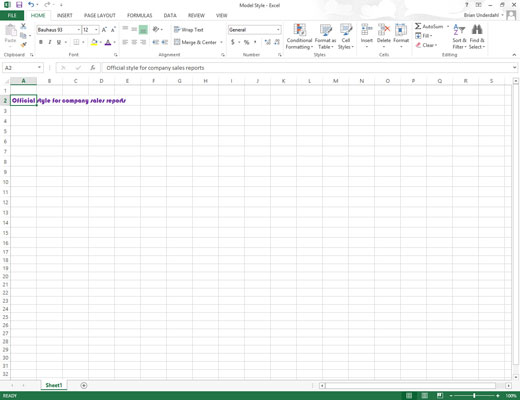
Otvorte zošit, ktorý obsahuje vlastné štýly, ktoré chcete skopírovať, uložené ako jeho súčasť.
Môže to byť pracovný zošit, do ktorého ste uložili množinu štýlov vyžadovanú firemnou politikou pre všetky nové zostavy.
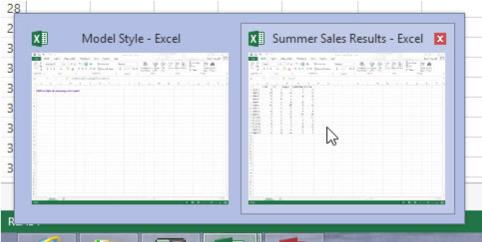
Prepnite späť do zošita, do ktorého chcete skopírovať uložené vlastné štýly.
Môžete to urobiť kliknutím na tlačidlo zošita na paneli úloh systému Windows alebo pomocou funkcie Prevrátiť stláčaním kombinácie kláves Alt+Tab, kým nevyberiete miniatúru zošita v strede displeja.
Prepnite späť do zošita, do ktorého chcete skopírovať uložené vlastné štýly.
Môžete to urobiť kliknutím na tlačidlo zošita na paneli úloh systému Windows alebo pomocou funkcie Prevrátiť stláčaním kombinácie kláves Alt+Tab, kým nevyberiete miniatúru zošita v strede displeja.
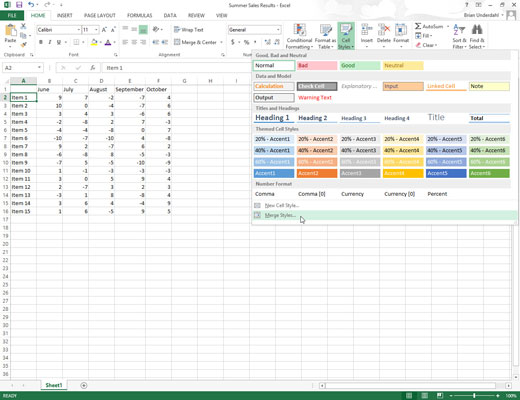
Kliknite na tlačidlo Štýly buniek na karte Domov a potom na položku Zlúčiť štýly v galérii Štýly buniek alebo stlačte kombináciu klávesov Alt+HJM.
Excel otvorí dialógové okno Zlúčiť štýly.
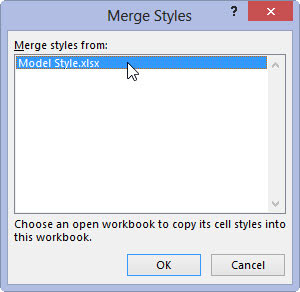
Kliknite na názov otvoreného súboru zošita, ktorý obsahuje vlastné štýly na kopírovanie, v zozname Zlúčiť štýly z a potom kliknite na tlačidlo OK.
Po zatvorení dialógového okna Zlúčiť štýly Excel pridá všetky vlastné štýly z určeného zošita do aktuálneho zošita a pridá ho do sekcie Vlastné v galérii štýlov buniek.
Ak chcete zachovať vlastné štýly, ktoré ste práve importovali, uložte aktuálny zošit (tlačidlo Uložiť na paneli s nástrojmi Rýchly prístup alebo Ctrl+S). Potom sa môžete prepnúť späť na zošit obsahujúci pôvodné vlastné štýly, ktoré ste práve skopírovali, a zavrieť jeho súbor (Alt+FC).
Naučte sa, ako jednoducho zmeniť pozadie v PowerPointe 2019, aby vaše prezentácie pôsobili pútavo a profesionálne. Získajte tipy na plnú farbu, prechod, obrázky a vzory.
Excel poskytuje štyri užitočné štatistické funkcie na počítanie buniek v hárku alebo zozname: COUNT, COUNTA, COUNTBLANK a COUNTIF. Pre viac informácií o Excel funkciách, pokračujte.
Objavte efektívne klávesové skratky v Exceli 2013 pre zobrazenie, ktoré vám pomôžu zlepšiť produktivitu. Všetky skratky sú začiatkom s Alt+W.
Naučte sa, ako nastaviť okraje v programe Word 2013 s naším jednoduchým sprievodcom. Tento článok obsahuje užitočné tipy a predvoľby okrajov pre váš projekt.
Excel vám poskytuje niekoľko štatistických funkcií na výpočet priemerov, režimov a mediánov. Pozrite si podrobnosti a príklady ich použitia.
Excel 2016 ponúka niekoľko efektívnych spôsobov, ako opraviť chyby vo vzorcoch. Opravy môžete vykonávať po jednom, spustiť kontrolu chýb a sledovať odkazy na bunky.
V niektorých prípadoch Outlook ukladá e-mailové správy, úlohy a plánované činnosti staršie ako šesť mesiacov do priečinka Archív – špeciálneho priečinka pre zastarané položky. Učte sa, ako efektívne archivovať vaše položky v Outlooku.
Word vám umožňuje robiť rôzne zábavné veci s tabuľkami. Učte sa o vytváraní a formátovaní tabuliek vo Worde 2019. Tabuľky sú skvelé na organizáciu informácií.
V článku sa dozviete, ako umožniť používateľovi vybrať rozsah v Excel VBA pomocou dialógového okna. Získajte praktické tipy a príklady na zlepšenie práce s rozsahom Excel VBA.
Vzorec na výpočet percentuálnej odchýlky v Exceli s funkciou ABS pre správne výsledky aj so zápornými hodnotami.






